Token chữ ký số I-CA là một công cụ quan trọng để thực hiện các giao dịch trực tuyến an toàn và đáng tin cậy. Tuy nhiên, việc cài đặt Token chữ ký số I-CA có thể gặp phải một số khó khăn đối với những người mới sử dụng công nghệ này.
Vì vậy, trong bài viết này, chúng tôi sẽ cung cấp cho bạn một hướng dẫn chi tiết về cách cài đặt Token chữ ký số I-CA để bạn có thể sử dụng công cụ này một cách dễ dàng và hiệu quả.
Bài viết này, mình sẽ chia sẻ các bước cài đặt, cách kích hoạt, cách sử dụng và bảo trì Token để đảm bảo an toàn và đáng tin cậy khi thực hiện các giao dịch trực tuyến.
Hướng dẫn cài đặt Token chữ ký số I-CA
Bước 1: Cắm Chữ ký số vào máy tính, Sau đó vào “This PC” chọn Ổ Chứng thư số I-CA.
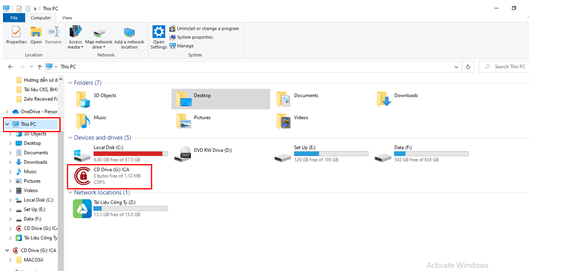
Bước 2: Click đúp chuột vào biểu tượng I-CA, trên màn hình máy tính sẽ hiển thị mục cài đặt. Nhấn vào file “autorun.exe” để cài đặt Chữ ký số.
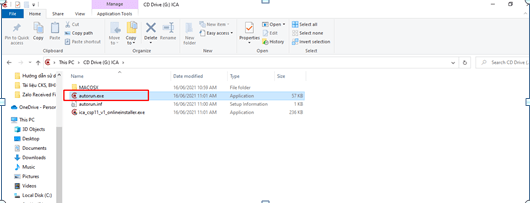
Bước 3: Nhấn nút “Yes” để bắt đầu cài đặt
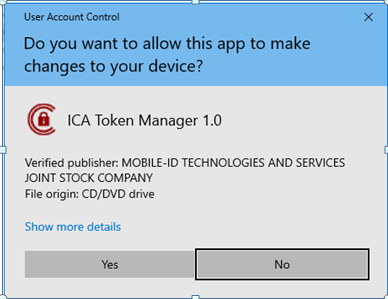
Bước 4: Tiếp theo bấm Install để thực hiện quá trình cài đặt
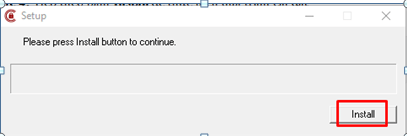
Bước 5: Chọn ngôn ngữ và nhấn “Ok” để cài đặt
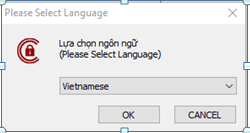
Bước 6: Nhấn “Cài” để cài đặt Chữ ký số vào Máy tính.
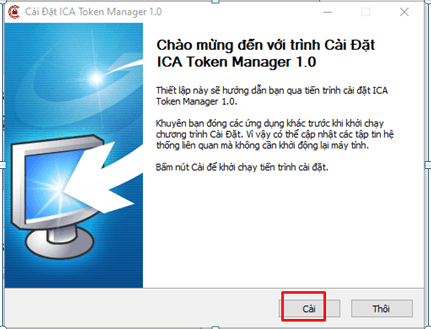
Bước 7: Nhấn nút “Kết thúc” để hoàn thành cài đặt.
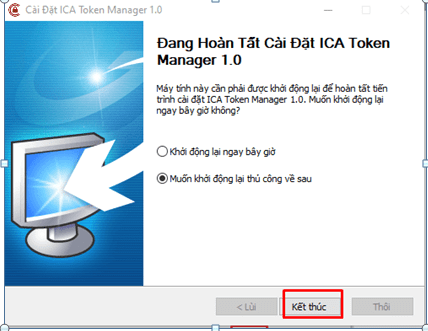
Bước 8: Sau khi cài xong, Phần mềm Chữ ký số ICA sẽ khởi chạy, nhận chọn “Chứng thư số” và đăng nhập mã Pin để sử dụng.
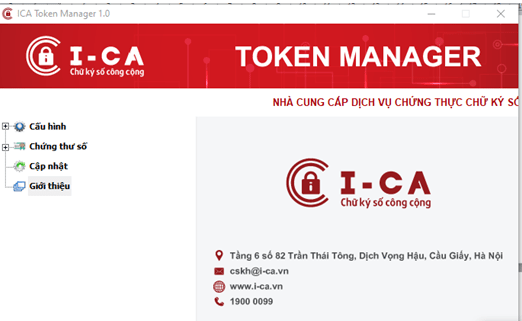
Kết luận
Qua bài viết này, mình hy vọng bạn sẽ nắm rõ cách cài đặt Token chữ ký số I-CA nhé. Chúc bạn thao tác thành công nhé.
Nếu bạn cần hỗ trợ hay đăng kí dịch vụ chữ ký số, Cloud VPS, Easymail thì cứ liên hệ Thảo 0909 576 798 nha.
Tìm hiểu thêm:


